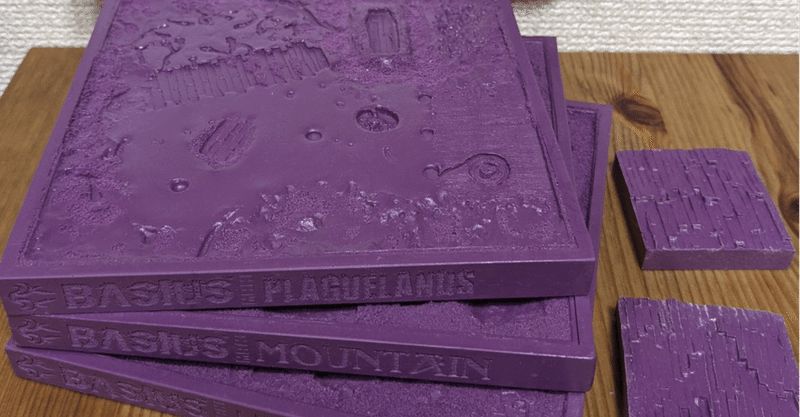
BASIUSで簡単にリッチなミニチュアのベースを作ろう(使い方編)
BASIUSでベース作り。地面のペイント超絶苦手マンが塗っても、なかなかの仕上がりになりますね。 pic.twitter.com/NDr4L1KPLi
— ツチノコ360 (@tsuchin360) April 11, 2021
BASIUSを使用すると、すべてのスキルレベルのゲーマーが仲間に自慢できるような、非常にリアルなミニチュアのテクスチャベースを作成できます。
Green Stuffをベースに押し付け、水道水をスプレーしてBASIUSパッドに押し込み、引き抜いてエッジをトリミングするだけです。とても簡単です。
(https://directbasius.com/ より引用)
BASIUSを使ってどんな風にベースを作るのか?という、BASIUSの使い方について解説します。
1. 準備するもの
以下のものを準備します。
・BASIUS
・グリーンスタッフ/デューロパテ(エポキシパテ)
・ベース
・ワセリン
・カッターナイフ/デザインナイフ
・接着剤(作業手順によっては、不要)
2. 悲しき失敗例
まずは見るも悲しい失敗例を紹介します。
こうならないために、当記事を役立てていただければと思います。
①型からグリーンスタッフがきれいに抜けない...

②型にグリーンスタッフが詰まってしまった...
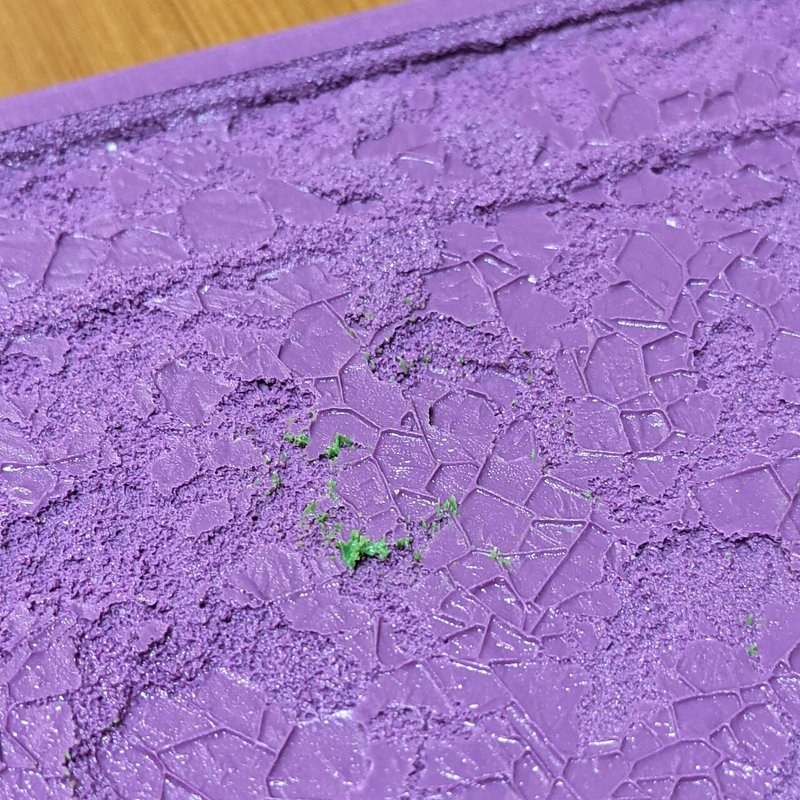
こうならないために大事なことは、以下の2点です。
詳しくはこの後の「作成手順」でも説明します。
1) グリーンスタッフがある程度硬くなってから作業する
2) ワセリンをしっかり塗る
3. BASIUSを使ったベースの作成手順
Step1. グリーンスタッフをベースにはり付けます。
後でBASIUSに押し付けますので、その時にグリーンスタッフが潰れて広がります。そのため、やや厚みを持たせつつ、ベースよりも一回り小さいサイズで盛るといいと思います。

Step2. ワセリンを塗る ※重要
グリーンスタッフの表面にワセリンをたっぷりと塗ります。これは、グリーンスタッフをBASIUSの型から取り外す際に、グリーンスタッフが型に付着してしまう(上述の失敗例①と②)ことを防ぐためです。
公式の手順では「BASIUSの表面に水をふりかける」とありますが、ワセリンを使った方が絶対良いです。ワセリンはドラッグストアに行けば買えます。

Step3. グリーンスタッフがある程度硬くなるまで待つ ※重要
ねった直後のグリーンスタッフはかなり柔らかいですが、このまま作業を先に進めるとほぼ確実に失敗します。
柔らかすぎると、BASIUSの細かいモールド入り込んだグリーンスタッフが、そのままモールドに付着してしまい、引きはがす際に変形したり(上述の失敗例①)、BASIUS側に残ってしまう場合があるためです(上述の失敗例②)。ワセリンをしっかり塗っていても、グリーンスタッフが柔らかすぎるとこの問題は発生してしまうので注意が必要です。
グリーンスタッフがある程度硬くなるまで待ちましょう。時短する場合には、冷蔵庫に5~10分ぐらい入れておくといい感じの堅さになります。
Step4. BASIUSにグリーンスタッフを押し付ける
グリーンスタッフが潰れてベースの端からはみ出るぐらいまで押し付けます。出来るだけ真上からますぐに押し付けましょう。グリグリと動かすのはNo Good です。
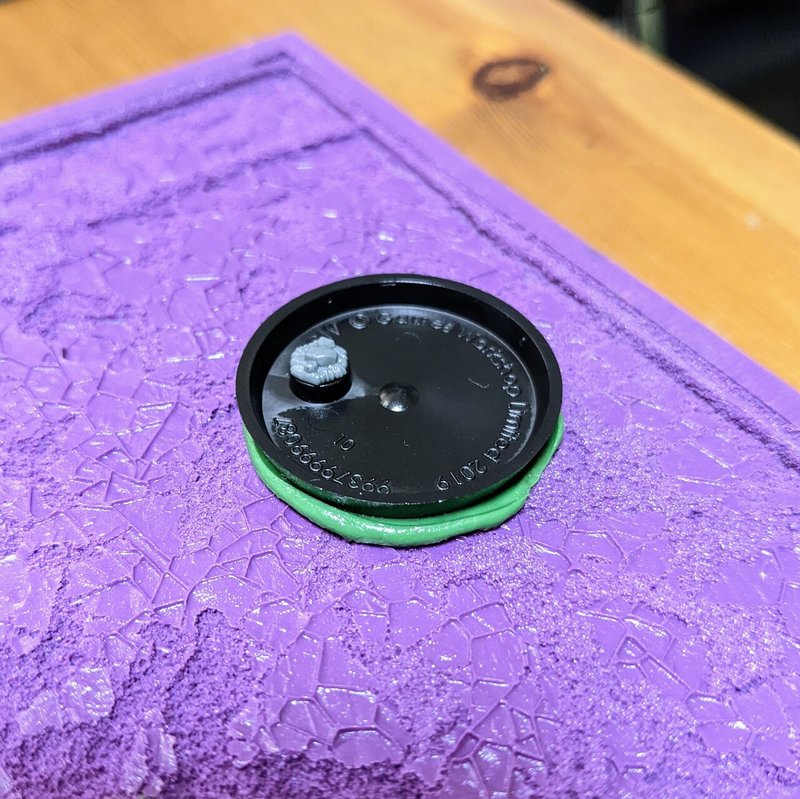
Step5. ベースをつかんで、BASIUSからグリーンスタッフを引きはがす
これで立派なモールドを持ったベースの完成です。
出来をチェックし、必要に応じてデザインナイフやスパチュラなどを使ってモールドがあまい部分修正をします。
また、ベースにのせるミニチュアがすでに決まっているようであれば、この時点でミニチュアを上から押し付けて足裏などの型をつけておくとベースとミニチュアの親和性が高まって良いと思います。

Step5.5. うまくいかなかったときは、Step2~5 をやり直す
ここまでやって出来がイマイチだった場合は、グリーンスタッフをいったん潰してやり直ししましょう。何度でもリトライできるのがこの作業の良いところです。
注意点として、リトライを繰り返すと、グリーンスタッフをねり直したことでまた柔らかくなってしまっている可能性が高いです。再度BASIUSに押し付ける前に、グリーンスタッフが硬めになるまで待ちましょう。
Step6. グリーンスタッフがベースに食い込んでいるか確認する
時間をおいてグリーンスタッフが固まってから、ベースとグリーンスタッフの接合が十分かを確認します。もし不十分であれば、グリーンスタッフをいったん剥がして接着剤でベースに付け直しします。

Step7. はみ出したグリーンスタッフを切り取る
グリーンスタッフがベースからはみ出た状態になっていますので、余分な部分をカッター等で切り取ります。


Step8. ペイントして...完成です!!
ミニチュアをカッコよくのせてやりましょう。


この記事が気に入ったらサポートをしてみませんか?
